Рассмотрим вопрос, поступивший от читателя блога: «У меня безлимитный интернет, но Андроид блокирует ограничение трафика 5 Gb. Можно ли убрать ограничение, чтобы Андроид не блокировал трафик и как убрать?»
Действительно, обидно, когда оплачиваешь безлимитный интернет, а по факту скромно довольствуешься тем, что установлено в Андроиде.
Содержание:
1. Настройки трафика в Андроиде, ау, где их искать?
2. Как же снять ограничение трафика на Андроид
3. Отключить трафик на Андроиде: прощай, Интернет!
4. Как настроить ограничение трафика

Где искать настройки трафика
Чтобы добраться до соответствующих настроек, будем по очереди открывать матрешки, одну за другой. Самой большой из них является «Приложения» (приведены скриншоты для Андроид 5.0.2):
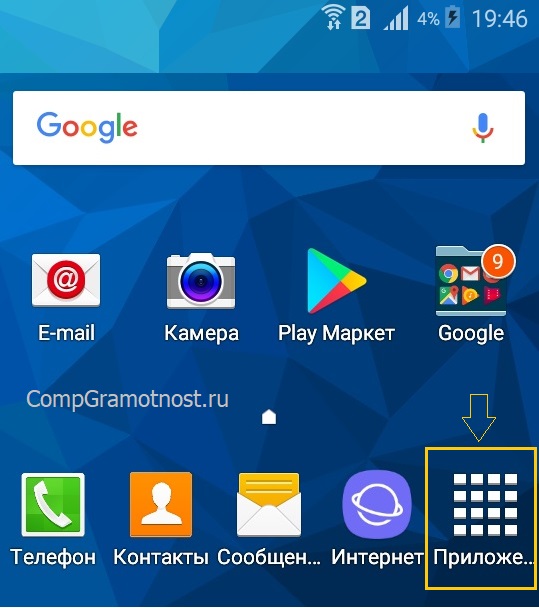
Рис. 1. Открываем Приложения в Андроиде
Открыв Приложения в Андроиде, находим там Настройки:
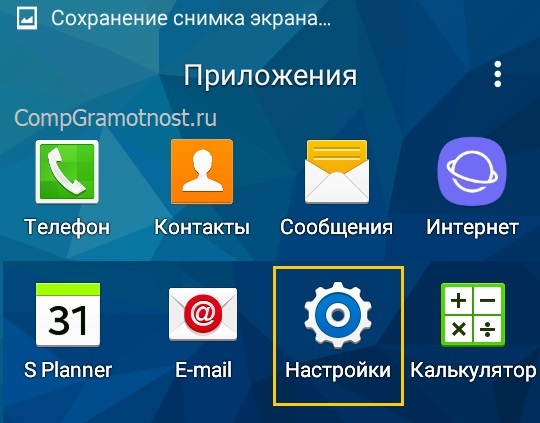
Рис. 2. Настройки Андроида
В настройках нам потребуется «Использование данных»:
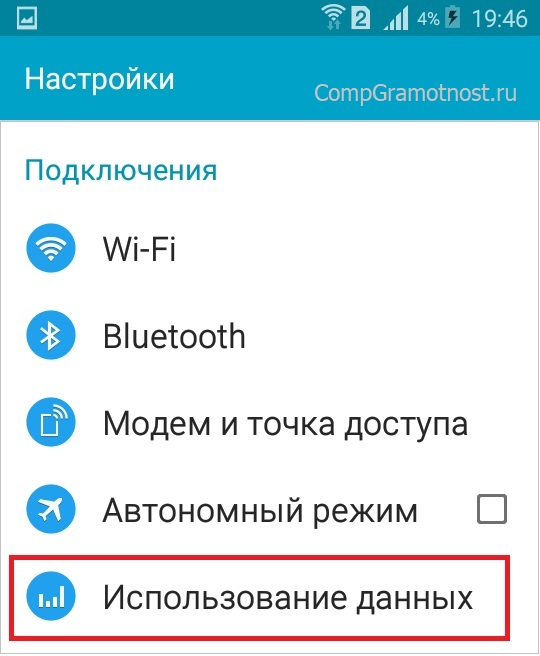
Рис. 3. Открываем «Использование данных»
Как снять ограничение трафика на Андроиде
Если интернет безлимитный, то можно забыть про ограничения. Чтобы их снять, достаточно напротив «Ограничение мобильных» убрать галочку так, как это показано ниже (цифра 2 на рис. 4), ибо нет галочки – нет ограничений.

Рис. 4. Нет ограничения мобильных данных (отсутствует)
На рис. 4 видно, что на Андроид-смартфоне есть два типа интернет-трафика:
- по Wi-Fi,
- мобильный трафик через симку (ниже он идет под именем Надежда).
Также показано, что количество израсходованного интернет-трафика – пока 292 кб.
Как отключить трафик на Андроиде
Если убрать зеленую галочку напротив «Мобильные данные» (1 на рис. 4), то появится предупреждение:
«Без сети Wi-Fi Вы не сможете использовать Интернет, почту и другие приложения, для которых требуется передача данных. Передача мобильных данных будет отключена.»
Если в таком окне кликнуть «ОК», то тем самым мы отключим трафик и Андроид будет вообще свободен от Интернета, доступ к которому нам открывает мобильный оператор (не бесплатно, разумеется).
Как настроить ограничение трафика
Нас интересует как можно изменить ограничения по интернет-трафику, чтобы в полной мере воспользоваться услугами доступа в Интернет, предоставляемыми оператором мобильной связи.
Кликаем «Ограничение мобильных» (2 на рис. 4), после чего появится окно:

Рис. 5. Ограничить передачу данных
Дублирую сообщение в окне «Ограничить передачу данных» (рис. 5):
«Подключение для передачи данных будет отключено при достижении указанного ограничения. Использование данных измеряется на устройстве, и поставщик услуг может по-другому рассчитывать трафик, поэтому установите более жесткое ограничение.»
Здесь мы можем только кликнуть по кнопке «ОК», подтверждая наше желание ограничить передачу данных, чтобы не переплачивать и чтобы Андроид следил за объемом трафика и вовремя прекращал бы доступ к Интернету.
Задаем лимит на объем передаваемых данных
Далее мы можем отрегулировать контролируемый лимит на объем передаваемых данных в Интернете (рис. 6).

Рис. 6. Установлено ограничение на трафик — 5 ГБ
На рис. 6 видно, что установлено ограничение на интернет-трафик 5 Гигабайт. Если кликнуть по цифре 5,0 Гб, которую видно на экране Андроида, то в появившемся окне (рис. 7) мы сможем установить любой другой лимит, набирая цифры на онлайн клавиатуре, например, 15 Гб.

Рис. 7. Можно задать лимит трафика с помощью онлайн-клавиатуры
А можно просто «подвигать» верхнюю линию, ограничивающую трафик в 15 гб, как показано на рис. 8. Двигать нужно, зацепив линию в том месте, где стоит жирная точка – на противоположном конце от надписи 15 гб. Линия легко двигается как вверх, так и вниз.

Рис. 8. Установлен лимит трафика 15 гб.
Будем двигать линию, ограничивающую лимит трафика вниз, зацепив ее за жирную точку, справа вверху (обведена в рамку на рис. 8).
Таким образом, например, установим верхний лимит на цифре 2,9 гб (рис. 9). Также можно двигать, зацепив за жирную точку, и линию «Предупреждение». Данная линия показывает, при каком объеме трафика на Андроиде будет выведено предупреждение о достижении заданного лимита, но при этом не будут включены ограничения, у Андроида останется доступ к Интернету. А вот уже при достижении верхней границы (в варианте на рис. 9 – это 2,9 гб) Интернет отключится.
Для тех, кому «лень» двигать черную линию вверх или вниз, могут просто кликнуть по цифре возле строки «Предупреждение», чтобы с помощью экранной клавиатуры (рис. 7) указать величину трафика, при котором будет получено предупреждение.

Рис. 9. Окончательно установленные значения Предупреждения и Ограничения трафика Интернета на Андроиде
Более тонкие настройки: Куда «уплывает» трафик интернета в Android и как его экономить
Итоги
Вот, в общем-то и все премудрости установки предупреждения и ограничения мобильного Интернет трафика на Андроиде. Надо сказать, что установленные предупреждения и ограничения действуют на Андроиде при любом варианте пользования Интернетом, будь то выход в Интернет на Андроиде, либо превращение Андроида в точку доступа для «раздачи Wi-Fi», использование мобильных приложений с доступом в Интернет, пользование электронной почтой и др. Весь трафик будет учитываться данной системой контроля ограничения доступа.
К сожалению, трафик, который считает Андроид, может не совпадать с трафиком, который считает сам мобильный оператор. В моей практике было, когда Андроид еще не ограничил доступ в Интернет, а мобильный оператор уже резко снизил скорость Интернета или вообще отключил его.
Чтобы избежать подобного несоответствия (а хочется нам этого или нет, мобильные операторы и устройство Андроид все-таки всегда будут считать трафик по-разному), на Андроиде полезно установить ограничения трафика чуть меньше, чем предполагает мобильный оператор.
В частности, на рис. 9 показана установка ограничения 2,9 гб при заданном лимите 3,0 гб от мобильного оператора. При такой установке ограничений противоречий между Андроидом и сотовым оператором не произойдет, и Андроид вовремя уведомит, а затем и отключит Интернет, не дожидаясь, пока это сделает сам мобильный оператор.
Дополнительные материалы:
1. 9 советов по энергосбережению Андроид
2. Как передать файлы с Андроида на компьютер и наоборот без Интернета
3. Видеозвонки на Андроид: 8 приложений
4. Как поставить приложение на Андроид: 2 способа
5. Потерян сотовый телефон: как можно найти
Получайте актуальные статьи по компьютерной грамотности прямо на ваш почтовый ящик.
Уже более 3.000 подписчиков
.
Важно: необходимо подтвердить свою подписку! В своей почте откройте письмо для активации и кликните по указанной там ссылке. Если письма нет, проверьте папку Спам.
Перейти к контенту
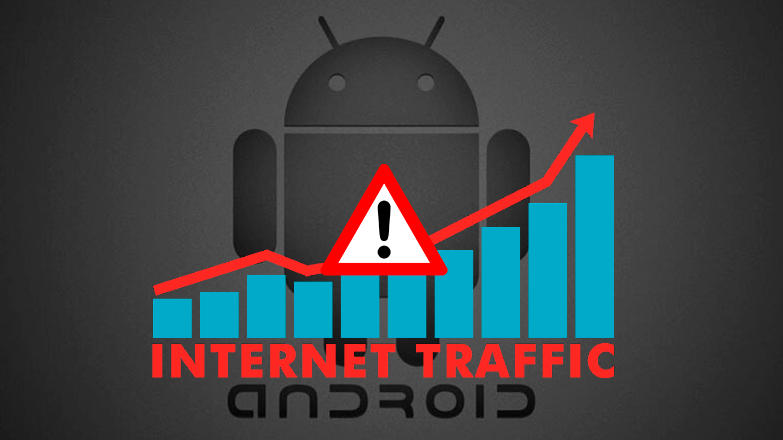
Ограничение трафика на Андроид блокирует мобильный интернет или Wi-Fi-сети, если пользователь достигает установленного лимита принятых/переданных данных. Отключают или устанавливают ограничение в настройках устройства.
Содержание
- Зачем ограничивать
- Как включить
- Как отключить
- Точка доступа
Зачем ограничивать
Чтобы не платить за мобильный интернет, израсходованный поверх бесплатного объема, выделенного на месяц. На некоторых устройствах, по умолчанию установлено ограничение на использование 1-3 ГБ интернета в сетях 3G/LTE.
Как включить
Первый способ, как на Андроид ограничить трафик, используют на смартфонах от Xiaomi, Poco, Redmi, Meizu:
- Откройте встроенное приложение «Безопасность/Защита/Очистка». Тапните по «Данные».

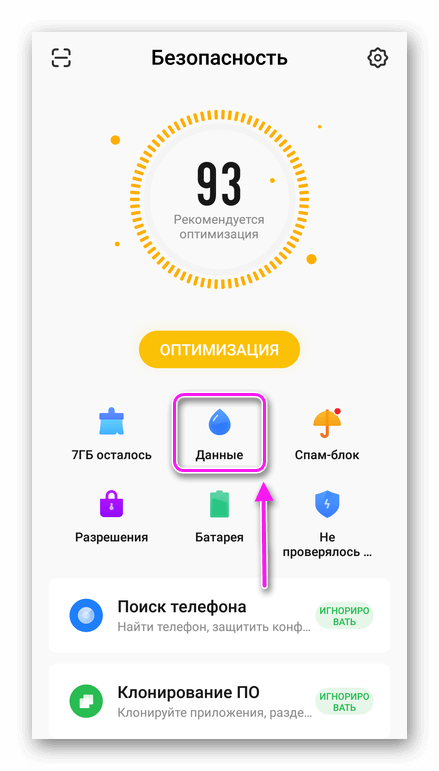
- Нажмите по ярлыку шестеренки. Затем откройте «Настройки плана» в подменю SIM, которую используете для передачи данных.
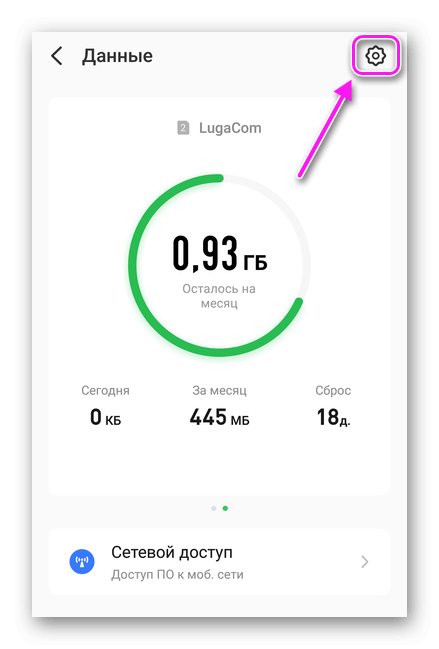
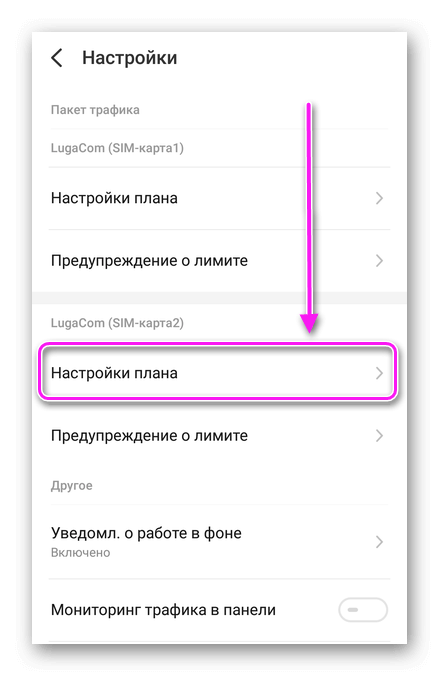
- Укажите объем «Месячного тарифа» и «Ежемесячный тарифный день», когда оператор обновляет трафик. Можете добавить «Специальные данные», вроде безлимитного обмена данными в ночное время или безлимита в отдельных приложениях.
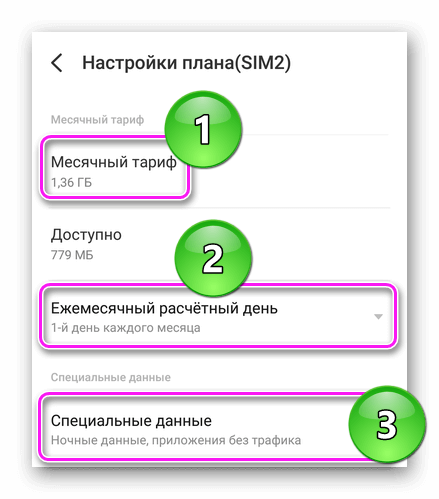
- Вернитесь в предыдущее меню и откройте «Предупреждение о лимите». Включите функцию «Автовыключение передачи данных» и установите лимит на объем переданной информации в %.
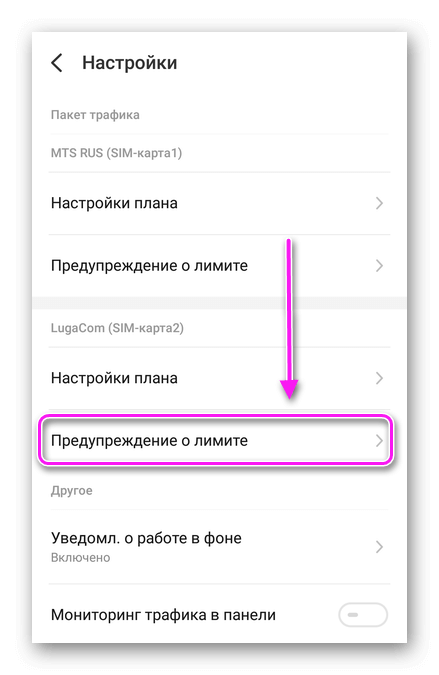
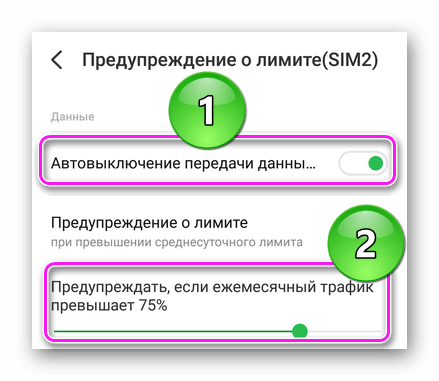
На устройствах от других производителей:
- Откройте «Настройки», следом разверните «Передача данных».
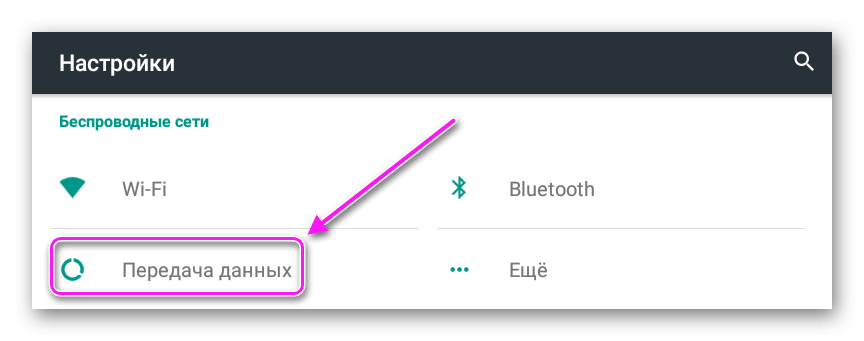
- Тут появится график израсходованных МБ и список приложений, которые потребляли его за указанный промежуток. В правом верхнем углу тапните по трем вертикальным точкам и выберите «Ограничение трафика».
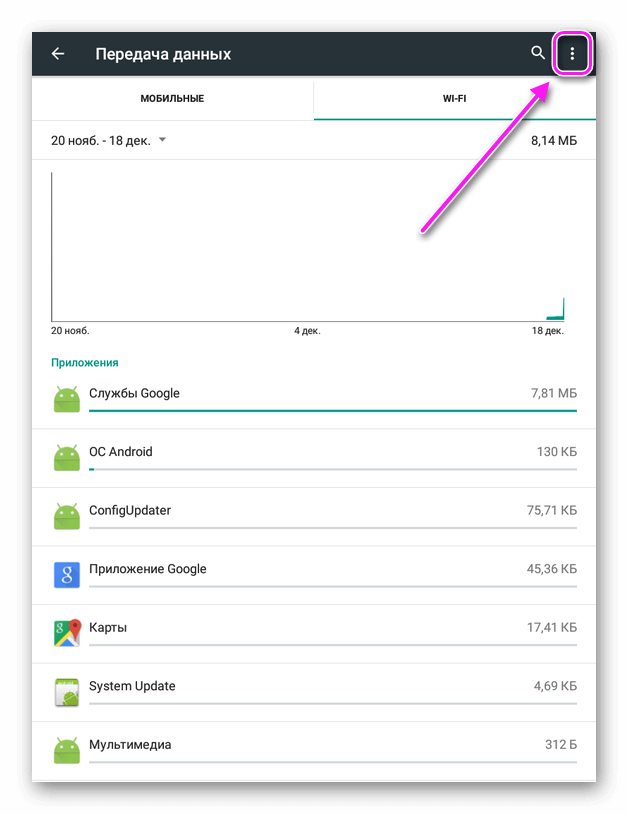
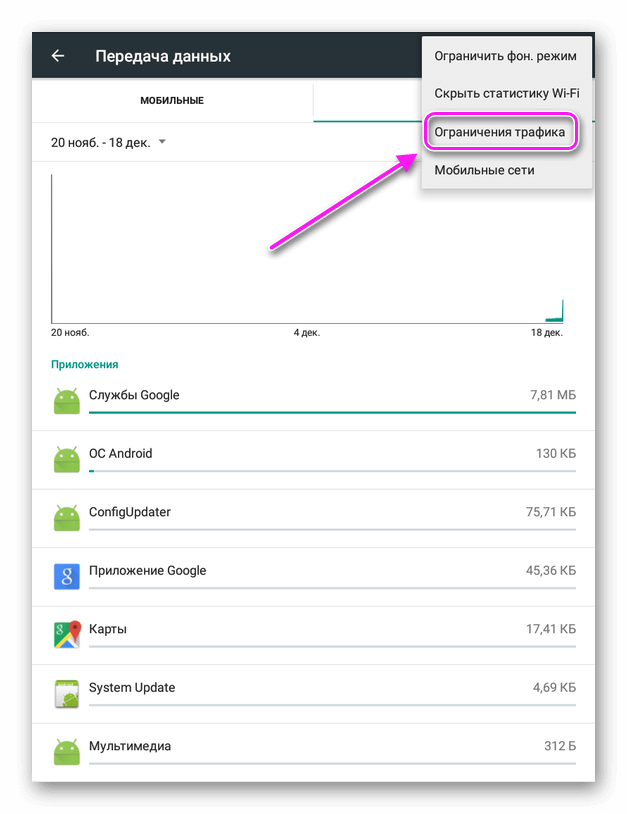
- Напротив названия сети включите тумблер. Лимит на Wi-Fi будет включен автоматически. Чтобы указать точку блокировки сети, в девайс должна быть вставлена SIM-карта.
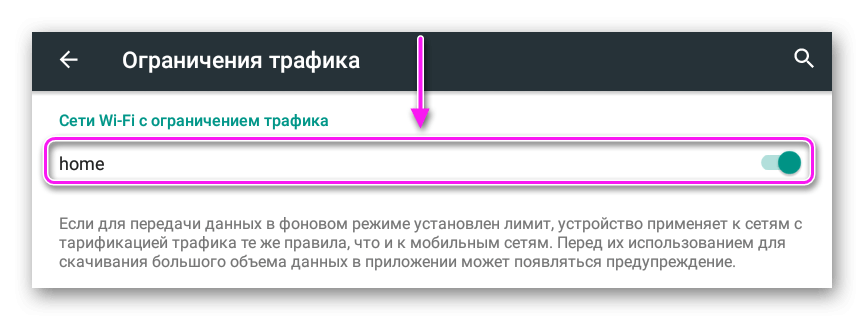
Установите предел в районе 90-95% от месячного трафика. Это поможет избежать погрешности подсчетов использованных мегабит.
Как отключить
Как на Андроид убрать ограничение трафика – повторить все описанное выше, только с отключением одноименной функции. Альтернативный вариант: установить больший лимит, который не будет израсходован за месяц.
При загрузке крупного приложения/игры из магазина Google Play с включенным лимитом, появится сообщение о его превышении. Это сделано для того, чтобы напомнить пользователю об установленных ограничениях.
Точка доступа
Операционные системы присоединившихся к раздаче интернета устройств, воспринимают источник сигнала как сеть Wi-Fi или проводное подключение. Это может послужить причиной старта загрузки обновлений системы или софта. Чтобы подобное исключить:
- Оказавшись в «Настройках» тапните по «Точка доступа».
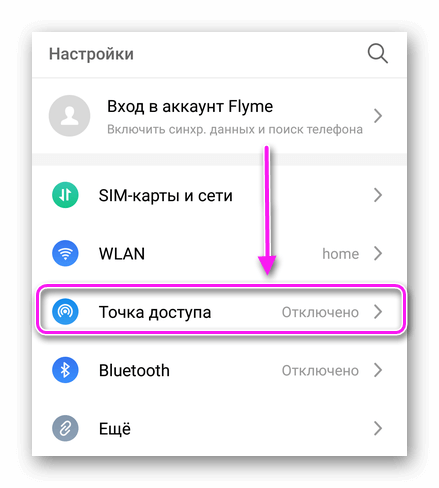
- Разверните «Лимит мобильных данных» и выберите подходящий вариант или «Настройте» его самостоятельно.

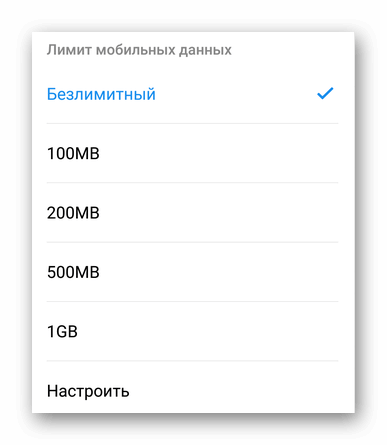
Кроме встроенных инструментов, используют приложения для контроля трафика и брандмауэры.
Что делать при превышении лимита на мобильный трафик – отключить ограничения в настройках или переключиться на использование безлимитной Wi-Fi сети.

Сергей Семичёв
Автор сайта
Задать вопрос

Современные смартфоны становятся все умнее и умнее. Еще десяток лет назад даже простая звонилка, на которой стоял Play Market, уже называлась Smartphone-ом. Сегодня, конечно, эти требования выросли. Смартфоны способны оценивать ситуацию вокруг устройства, анализировать деятельность пользователей и даже контролировать расходы приложений, например, ресурсы интернет-трафика. Мы расскажем, как убрать ограничение на расход трафика в Андроид 11.
Для чего нужна данная функция
По самому названию легко определить предназначение встроенной в современные телефоны функции. С помощью нехитрых махинаций, а также жесткого контроля ресурсов, ОС Android ограничивает расходы трафика при включенном мобильном интернете. Этот параметр легко настраивается.
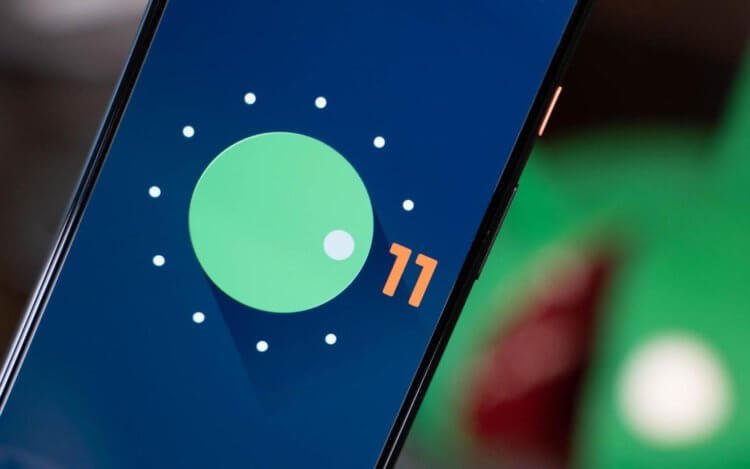
Например, на некоторых телефонах доступен выбор режима экономии от «Жесткий контроль» до «Нет ограничений». Принцип работы функционала выглядит следующим образом:
- Android анализирует активность каждого приложения на устройстве.
- После сканирования происходит оценка категории приложения.
- Если приложению критически важен доступ в интернет, то никаких ограничений не включается, приложению дозволяется тратить ресурсы в фоне. Например, навигаторы часто работают в фоне, а без интернета им никак.
- Если же приложение тратит ресурсы нерационально и отлично справляется без них, то встроенный сканер программным путем закроет приложение. Либо просто ограничит ему доступ к мобильному интернету.
Таким образом работает именно умный режим экономии. Так как пользователь имеет право редактировать настройки режима, он может либо усилить контроль, либо полностью убрать его. Примечательно, что в некоторых моделях экономия трафика отвечает только за принудительное отключение интернета при превышении нормы расхода.

Как убрать ограничение трафика на Андроиде
По задумке, функция контроля доступна на каждом Android. Но, учитывая, что у Андроида открытый исходный код, некоторые разработчики могли изначально отключить модуль, изменив код. Алгоритм действий для отключения режима на примере телефона «Самсунг»:
- Откройте настройки. Для этого опустите шторку уведомлений и кликните по значку шестеренки.
- Перейдите в раздел «Сеть и интернет».

- Выберите подраздел «Передача данных».
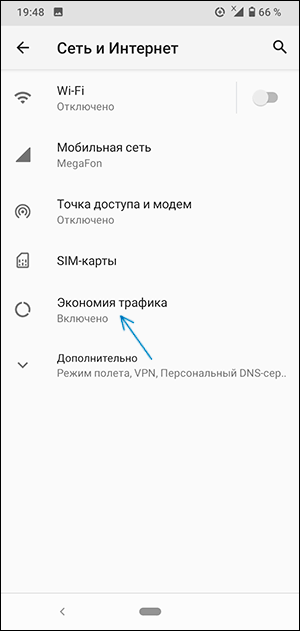
- Снимите галочку с пункта «Экономия трафика».

Готово. На устройствах всех моделей алгоритмы обычно схожи.
Надеемся, что эти методы помогли вам. Благодарим за прочтение.

Вам помогло? Поделитесь с друзьями — помогите и нам!
Несмотря на то что сегодня почти везде уже есть бесплатный Wi-Fi, все всё равно предпочитают пользоваться мобильным интернетом. Во-первых, потому что он зачастую оказывается более быстрым. Во-вторых, потому что он не требует дополнительной авторизации, как публичные сети. А, в-третьих, сотовый трафик обычно либо не ограничен совсем, либо доступен в большом количестве. Однако бывают и такие тарифы, где объём сотовых данных, которые можно израсходовать, далёк от безлимитного. Поэтому пользователям приходится самим следить за тем, чтобы не выйти за установленный лимит, либо поручить это своему смартфону.

Достали уведомления о превышении лимита трафика? Сейчас исправим
Как отключить оптимизацию MIUI и зачем это нужно
Если ваш смартфон самостоятельно отслеживает расход мобильного трафика, время от времени он может присылать вам уведомление о превышении лимита. Не исключено, что вы вручную не активировали соответствующий механизм – он вполне мог включиться сам. Такое происходит довольно часто. Аппарат просто запрашивает у сотового оператора информацию о доступном вам объёме трафика, а потом автоматически рассчитывает его по количеству дней в месяце, позволяя использовать его в установленных пределах.
Как отключить лимит трафика
Уведомление «Превышен лимит мобильного трафика» появляется в том случае, если вы израсходовали за день больше данных, чем следовало израсходовать, чтобы в оставшиеся дни месяца не остаться без трафика совсем. Но одно дело, когда смартфон просто оповещает о превышении, и совершенно другое, когда он блокирует доступ в интернет принудительно. В таких случаях логичнее будет просто отключить механизм отслеживания трафика, чтобы продолжать пользоваться мобильным интернетом без каких-либо затруднений.
- Перейдите в «Настройки» и откройте «Мобильная сеть»;
- В открывшемся окне выберите «Статистика трафика»;
- Перейдите в «Другие настройки» — Уведомления о трафике»;

Если нет возможности отключить уведомления, просто сдвигаем все полоски на максимум
- Выключите «Отключение моб. данных при превышении лимита»;
- В разделе «Уведомление ежедневного трафика» выберите 100%.
Какие смартфоны на Android обновляются дольше всего
Эта инструкция позволяет решить сразу две проблемы. Во-первых, интернет больше не будет отключаться, если вы израсходовали больше трафика, чем было рассчитали алгоритмы смартфона. А, во-вторых, вы больше не будете получать назойливых уведомлений о том, что доступный объём сотовых данных израсходован до того, пока они не закончатся вообще. Да, в этом случае вам придётся самостоятельно контролировать себя, чтобы не выйти за установленный лимит и не переплатить лишних денег. Но зато никаких больше уведомлений.
Какое приложение жрёт трафик

Проверьте, какие приложения расходуют больше всего трафика
Кстати говоря, здесь же вы сможете посмотреть, какие приложения расходуют больше всего сотовых данных. Например, в моём случае это Инстаграм. С начала месяца я потратил на него уже более полугигабайта. На самом деле это немного. По факту могло выйти ещё больше, если бы я не пользовался Wi-Fi, чтобы сэкономить. Меня такой подход совершенно не раздражает, а даже является для меня своего рода квестом, вынуждая искать любые доступные беспроводные сети – хоть в гостях, хоть в общественных местах.
Как часто нужно перезагружать телефон на Android
Впрочем, если какое-то приложение расходует непомерно много данных, рекомендую отключить для него доступ к сотовой сети. В этом случае оно сможет обращаться к интернету только при подключении к Wi-Fi. Это может быть актуально для социальных сетей вроде Инстаграма или ТикТока, которые имеют обыкновение тратить очень много трафика. А поскольку Wi-Fi в большинстве случаев бесплатный и безлимитный, он может стать неплохим спасением, сэкономив ваш трафик.
Действительно, обидно, когда оплачиваешь безлимитный интернет, а по факту скромно довольствуешься тем, что установлено в Андроиде.
Содержание: 1. Настройки трафика в Андроиде, ау, где их искать? 2. Как же снять ограничение трафика на Андроид 3. Отключить трафик на Андроиде: прощай, Интернет! 4. Как настроить ограничение трафика

Содержание
- Где искать настройки трафика
- Как снять ограничение трафика на Андроиде
- Как отключить трафик на Андроиде
- Как настроить ограничение трафика
- Обновление или загрузка программ из App Store
Нынешние приложения и игры своим объемом могут достигать 2-3 гигабайт и компания Apple позаботилась о сохранении трафика — официально скачать программу объемом более 100 мегабайт из App store нельзя (правда мы-то знаем ). Но при этом существует большое количество программ, объемом меньше этого порога в 100 МБ. И вот именно они могут пожирать Ваш интернет-пакет.
Здесь речь идет не столько о загрузке (вы-то видите что скачиваете), а о самостоятельном обновлении этих программ через сотовую сеть. Поэтому подобное обновление нужно отключить:
Все, теперь программы перестанут использовать для своего обновления сотовую сеть, и будут делать это только через Wi-Fi.
Как узнать какое приложение жрет трафик на iPhone
Установленные программы, помимо простого обновления своей версии, могут потреблять интернет и для того, чтобы выполнять свои обычные функции. Поэтому, если вы прям-таки ощущаете что мегабайты убегают, имеет смысл проверить — а может какое-то приложение слишком «зажралось»? Сделать это можно:Опция “Использования данных” показывает статистику использования мобильного трафика и данных Wi-Fi. Это весьма полезно, когда на вашем тарифном плане нет безлимитного интернета.
Где посмотреть статистику трафика? - Экономия трафика
- Использование мобильных данных
- Использование данных по Wi-Fi
- Ограничения в сетях
- Что такое трафик
- Как посмотреть трафик на Android
- Как посмотреть трафик на iPhone
- Как экономить трафик на телефоне
Где искать настройки трафика
Чтобы добраться до соответствующих настроек, будем по очереди открывать матрешки, одну за другой. Самой большой из них является «Приложения» (приведены скриншоты для Андроид 5.0.2):

Рис. 1. Открываем Приложения в Андроиде
Открыв Приложения в Андроиде, находим там Настройки:

Рис. 2. Настройки Андроида
В настройках нам потребуется «Использование данных»:
Рис. 3. Открываем «Использование данных»
Как снять ограничение трафика на Андроиде
Если интернет безлимитный, то можно забыть про ограничения. Чтобы их снять, достаточно напротив «Ограничение мобильных» убрать галочку так, как это показано ниже (цифра 2 на рис. 4), ибо нет галочки – нет ограничений.
Рис. 4. Нет ограничения мобильных данных (отсутствует)
На рис. 4 видно, что на Андроид-смартфоне есть два типа интернет-трафика:
- по Wi-Fi,
- мобильный трафик через симку (ниже он идет под именем Надежда).
Также показано, что количество израсходованного интернет-трафика – пока 292 кб.
Как отключить трафик на Андроиде
Если убрать зеленую галочку напротив «Мобильные данные» (1 на рис. 4), то появится предупреждение:
«Без сети Wi-Fi Вы не сможете использовать Интернет, почту и другие приложения, для которых требуется передача данных. Передача мобильных данных будет отключена.»
Если в таком окне кликнуть «ОК», то тем самым мы отключим трафик и Андроид будет вообще свободен от Интернета, доступ к которому нам открывает мобильный оператор (не бесплатно, разумеется).
Как настроить ограничение трафика
Нас интересует как можно изменить ограничения по интернет-трафику, чтобы в полной мере воспользоваться услугами доступа в Интернет, предоставляемыми оператором мобильной связи.
Кликаем «Ограничение мобильных» (2 на рис. 4), после чего появится окно:
Рис. 5. Ограничить передачу данных
Дублирую сообщение в окне «Ограничить передачу данных» (рис. 5):
«Подключение для передачи данных будет отключено при достижении указанного ограничения. Использование данных измеряется на устройстве, и поставщик услуг может по-другому рассчитывать трафик, поэтому установите более жесткое ограничение.»
Здесь мы можем только кликнуть по кнопке «ОК», подтверждая наше желание ограничить передачу данных, чтобы не переплачивать и чтобы Андроид следил за объемом трафика и вовремя прекращал бы доступ к Интернету.
Далее мы можем отрегулировать контролируемый лимит на объем передаваемых данных в Интернете (рис. 6).
Рис. 6. Установлено ограничение на трафик – 5 ГБ
На рис. 6 видно, что установлено ограничение на интернет-трафик 5 Гигабайт. Если кликнуть по цифре 5,0 Гб, которую видно на экране Андроида, то в появившемся окне (рис. 7) мы сможем установить любой другой лимит, набирая цифры на онлайн клавиатуре, например, 15 Гб.
Рис. 7. Можно задать лимит трафика с помощью онлайн-клавиатуры
А можно просто «подвигать» верхнюю линию, ограничивающую трафик в 15 гб, как показано на рис. 8. Двигать нужно, зацепив линию в том месте, где стоит жирная точка – на противоположном конце от надписи 15 гб. Линия легко двигается как вверх, так и вниз.
Рис. 8. Установлен лимит трафика 15 гб.
Будем двигать линию, ограничивающую лимит трафика вниз, зацепив ее за жирную точку, справа вверху (обведена в рамку на рис. 8).
Таким образом, например, установим верхний лимит на цифре 2,9 гб (рис. 9). Также можно двигать, зацепив за жирную точку, и линию «Предупреждение». Данная линия показывает, при каком объеме трафика на Андроиде будет выведено предупреждение о достижении заданного лимита, но при этом не будут включены ограничения, у Андроида останется доступ к Интернету. А вот уже при достижении верхней границы (в варианте на рис. 9 – это 2,9 гб) Интернет отключится.
Для тех, кому «лень» двигать черную линию вверх или вниз, могут просто кликнуть по цифре возле строки «Предупреждение», чтобы с помощью экранной клавиатуры (рис. 7) указать величину трафика, при котором будет получено предупреждение.
Рис. 9. Окончательно установленные значения Предупреждения и Ограничения трафика Интернета на Андроиде
Более тонкие настройки: Куда «уплывает» трафик интернета в Android и как его экономить
Итоги
Вот, в общем-то и все премудрости установки предупреждения и ограничения мобильного Интернет трафика на Андроиде. Надо сказать, что установленные предупреждения и ограничения действуют на Андроиде при любом варианте пользования Интернетом, будь то выход в Интернет на Андроиде, либо превращение Андроида в точку доступа для «раздачи Wi-Fi», использование мобильных приложений с доступом в Интернет, пользование электронной почтой и др. Весь трафик будет учитываться данной системой контроля ограничения доступа.
К сожалению, трафик, который считает Андроид, может не совпадать с трафиком, который считает сам мобильный оператор. В моей практике было, когда Андроид еще не ограничил доступ в Интернет, а мобильный оператор уже резко снизил скорость Интернета или вообще отключил его.
Чтобы избежать подобного несоответствия (а хочется нам этого или нет, мобильные операторы и устройство Андроид все-таки всегда будут считать трафик по-разному), на Андроиде полезно установить ограничения трафика чуть меньше, чем предполагает мобильный оператор. В частности на рис. 9 показана установка ограничения 2,9 гб при заданном лимите 3,0 гб от мобильного оператора. При такой установке ограничений противоречий между Андроидом и сотовым оператором не произойдет, и Андроид вовремя уведомит, а затем и отключит Интернет, не дожидаясь, пока это сделает сам мобильный оператор.
Дополнительные материалы:
1. 9 советов по энергосбережению Андроид
2. Как передать файлы с Андроида на компьютер и наоборот без Интернета
3. Видеозвонки на Андроид: 8 приложений
4. Как поставить приложение на Андроид: 2 способа
5. Потерян сотовый телефон: как можно найти
Распечатать статью
Получайте актуальные статьи по компьютерной грамотности прямо на ваш почтовый ящик. Уже более 3.000 подписчиков
.
Важно: необходимо подтвердить свою подписку! В своей почте откройте письмо для активации и кликните по указанной там ссылке. Если письма нет, проверьте папку Спам.
7 июня 2018
В современном мире трудно хотя бы один день прожить без телефона, умных часов, планшета и другой техники. Все эти приспособления объединяет одна важная вещь – мобильный интернет. В этой статье мы рассмотрим важную тему — ограничение мобильного трафика на телефоне.
Каким бывает ограничение мобильного трафика
Настройка ограничения мобильного трафика бывает нескольких видов:
- с помощью программ
- вручную
Программы для экономии трафика
Рассмотрим 5 популярных приложений. Важно знать, как именно работают утилиты, их возможности и дополнительные функции.
Бесплатное приложение скачать можно — . Оно сжимает мобильные данные на серверах Opera Software перед тем, как они попадают к вам в устройство.
Практика выявила, что такой способ сжатия данных оказался удачным, поэтому компания Opera активно продвигает приложение Opera Max для Android.
Настроить ограничение мобильного трафика можно с помощью этого приложения . Оно работает по такому принципу: смартфон подаёт запрос провайдеру интернета, затем данные попадают на сервер компании, дальше вы получаете сжатые данные. Качество от сжатия не страдает, хотя полученные данные становятся в несколько раз меньше. Перед началом использования приложения вам необходимо разрешить ему отправлять сведения на сервера Onavo. С этой программой вы будете безопасно пользоваться мобильным интернетом, так как подключение происходит через VPN.
Data Status
В Data Status трафик также проходит сторонние серверы. Одним из отличий этого приложения от других является его наглядность. На главном экране разработчики расположили графики, которые показывают, и куда уходит мобильный трафик. Утилита на английском языке, но этого не стоит пугаться пользователям, которые не знают английский. Программа достаточна простая и лёгкая в понимании.
Osmino Wi-Fi
Как утверждают разработчики с Osmino Wi-Fi , вам больше не придётся тратить трафик мобильного интернета. Почему? Программа сама найдёт доступную точку Wi-Fi, подключится к ней, даже если пароль от точки вам неизвестен. Приложение на русском языке, что облегчает пользование приложением. Дополнительные функции также присутствуют – тест скорости, список открытых точек рядом с вашим местоположением.
Приятная особенность – включение и отключение Wi-Fi для сбережения заряда батареи в автоматическом режиме. К примеру, дома или на работе WeFi Pro будет автоматически подключаться к заданной сети и отключать Wi-Fi в местах, где этой сети нет. Можно указать сети, к которым подключение нежелательно. Основная функция приложения – подключение к самым доступным точкам Wi-Fi.
Режим экономии трафика
Можно вручную включить режим экономии трафика. Для этого необходимо выполнить несколько простых шагов:
- Переходим в «Настройки »
- «Мобильная сеть »
- «Передача данных »
- Открываем вкладку «Цикл использования данных »
- Указываем промежуток времени, в котором будет применяться ограничение
- Устанавливаем объем трафика, за пределы которого выходить не хотелось бы
- Ставим галочку напротив «Лимитировать моб. трафик »
В версиях Android 7.0 и выше присутствует специальный режим, который помогает экономить трафик мобильного интернета. Включить его можно, сделав 2 действия:
- Откройте панель быстрых настроек
- Включите режим экономии трафика
Как отключить экономию трафика на Android
Отключить экономию трафика так же просто, как и включить. Все зависит от того, какой метод вы для себя выбрали. Если вы используете приложение, то перейдите в него и отключите эту функцию, или вовсе удалите утилиту.
Второй метод:
- Переходим в «Настройки »
- «Мобильная сеть »
- «Передача данных »
- Открываем вкладку «Цикл использования данных »
- Снимаем галочку с «Лимитировать моб. трафик »
Можно не использовать интернет, и тогда, кажется, проблема исчезнет. Это неправильное решение. Смартфоны порой сами обновляются, отправляют данные об ошибках и делают многое другое. Стоит защититься от слишком большого расхода трафика.
Какие еще есть способы ограничения мобильного трафика?
Достаточно следить за тем, чтобы передача данных на вашем устройстве была отключена, когда вы ее не используете. Старайтесь меньше использовать приложения, которые «кушают» трафик, например, прогноз погоды, гороскопы и другие.
Привет! Несмотря на то, что количество гигабайтов, включенных сотовыми операторами в свои тарифы с каждым годом растет (да и появляются уже полностью безлимитные решения), а цена наоборот падает, все равно не многие могут позволить себе полностью безлимитный интернет на устройстве. Да и тут скорей дело не в «позволить», а просто не многим это надо. Есть условный один гигабайт в месяц и его хватает — зачем платить больше?
Но в некоторых случаях (особенно при переходе на айфон с другого аппарата) этих самых гигабайт вдруг начинает не хватать — мобильник от Apple при включении начинает дико жрать трафик и съедает весь доступный лимит за несколько часов. И вот здесь начинаются крики: «Айфон плохой, только вставил симку — ничего не делаю, а трафик уходит сам по себе (да еще и аккумулятор разряжается!)». Ай-ай-ай и все такое…:) Почему это происходит? Поверьте, не потому что айфон плохой и компания решила вас разорить, нет.
Все дело в том, что у iPhone как и любого современного смартфона есть ряд настроек, на которые просто необходимо обратить внимание, чтобы избежать подобного «самоуправства» вашего смартфона с вашим же интернетом.
Но для начала, небольшой список того, куда может уходить трафик на iPhone без вашего ведома:
Опытный читатель и пользователь скажет: «Да там еще полно куда может утекать трафик!». И он будет прав — обновления почтовых ящиков, push-уведомления, браузер и т.д. все это также влияет на количество потребляемых гигабайт, но:
- Сказать что пуш-уведомления, загрузка почты и т.д. прямо-таки сильно пожирают весь сотовый интернет — нельзя. Они если и используют его, то в очень небольших количествах.
- И если все это отключить, как предлагают на многих сайтах (самый гениальный совет который я встретил — не выключите в настройках интернет, чтобы он у вас не тратился), то зачем тогда iPhone?
- Шаг 1: заходим системные настройки и находим пункт «Передача данных»;
- Шаг 2: в открывшемся меню выбираем нужную сеть (в двух симочных вариантах смартфонов их будет две, как и в данном случае);
- Шаг 3: ставим галочку на против «Установить лимит» и соглашаемся с высветившемся уведомлением;
- Шаг 4: теперь на графике осталось установить лимит интернет трафика, такой, какой Вам нужен. Оранжевая линия отвечает за предупреждение, а красная – за отключение интернета при достижении установленного лимита.
- Выключайте мобильный интернет, когда он вам не нужен. Простой, но очень эффективный совет. Если вы сильно ограничены в мобильном трафике, то мобильный интернет нужно отключать при каждой возможности.
- Изучите настройки телефона. Изучите настройки, которые доступны на вашем телефоне. Скорее всего вы обнаружите множество функций и возможностей, которые помогут вам сократить объемы трафика и контролировать расходы на мобильный Интернет.
- Используйте браузер с функцией экономии. Многие браузеры имеют встроенные инструменты для экономии трафика. Например, можно использовать браузер Opera. Данный браузер пропускает весь трафик через собственные сервера, где он предварительно сжимается.
- Старайтесь всегда подключаться к Wi-Fi. Пока вы подключены к беспроводной сети Wi-Fi вы передаете трафик через эту сеть, при этом мобильный интернет фактически отключен.
- Изучите настройки приложений. В настройках многих приложений есть пункт «Только через Wi-Fi», после его включения приложение будет использовать только Wi-Fi сеть.
- https://www.compgramotnost.ru/android/ogranichenie-trafika-na-android
- https://droidd.ru/how-to-disable-traffic-limiting-mobile-traffic-to-android.html
- http://v-androide.com/settings/samsung/ispolzovanie-dannyx-na-samsung-ekonomiya-trafika.html
- https://gadgetmir.org/faq/kak-vy-stavit-limit-internet-trafika-na-android.html
- https://smartphonus.com/что-такое-трафик-в-мобильном-телефоне/
Поэтому, попробуем обойтись малой кровью — запретим iPhone самостоятельно потреблять интернет, но без особого ущерба для нас.
Обновление или загрузка программ из App Store Нынешние приложения и игры своим объемом могут достигать 2-3 гигабайт и компания Apple позаботилась о сохранении трафика — официально скачать программу объемом более 100 мегабайт из App store нельзя (правда мы-то знаем ). Но при этом существует большое количество программ, объемом меньше этого порога в 100 МБ. И вот именно они могут пожирать Ваш интернет-пакет.
Здесь речь идет не столько о загрузке (вы-то видите что скачиваете), а о самостоятельном обновлении этих программ через сотовую сеть. Поэтому подобное обновление нужно отключить:
Все, теперь программы перестанут использовать для своего обновления сотовую сеть, и будут делать это только через Wi-Fi.
Как узнать какое приложение жрет трафик на iPhone Установленные программы, помимо простого обновления своей версии, могут потреблять интернет и для того, чтобы выполнять свои обычные функции. Поэтому, если вы прям-таки ощущаете что мегабайты убегают, имеет смысл проверить — а может какое-то приложение слишком «зажралось»? Сделать это можно:Опция “Использования данных” показывает статистику использования мобильного трафика и данных Wi-Fi. Это весьма полезно, когда на вашем тарифном плане нет безлимитного интернета.
Где посмотреть статистику трафика?
Заходим в Настройки – Подключения – Использование данных.
Как видим использование мобильного трафика за последний месяц – 0 мегабайт (я использовал только wi-fi). При этом у меня стоит предупреждение об использовании трафика сверх установленного порога 2 Гб. Это нужно, чтобы не слить все деньги на телефоне (а в международном роуминге не уйти в огромный минус). При достижении порога в 2 Гб трафика за последний месяц система выдаст предупреждение. А дальше можно перейти на домашний wi-fi.
Экономия трафика
Если у вас ограниченный пакет мобильного интернета, советую включить эту опцию. Сервис ораничивает передачу и прием данных в фоновом режиме для некоторых выбранных приложений. Кроме того, программы, которые используют интернет, смогут получать доступ к мобильному трафику реже, чем обычно. Например, при открытии сайта не будут загружаться картинки, пока вы их не коснетесь.
Включить экономию трафика просто. В меню Использование данных – Экономия трафика.
Дополнительно можно задать приложения, которых данное ограничение не коснется, т.е. они и дальше будут использовать мобильный трафик неограниченно. Для этого заходим в меню “Использование приложений при экономии трафика” и активируем нужные программы.
Использование мобильных данных
Здесь же в настройках использования данных можно установить периодичность оплаты (по тарифному плану оператора) для удобства формирования статистика использования мобильного трафика. Обычно это 1 число каждого месяца.
Следующая опция “Предупреждение о перерасходе”. Устанавливайте значение, исходя из пакета интернета на вашем тарифном плане. У меня это 2 Гб в месяц. При достижении порога выскочит предупреждение о перерасходе.
Соответственно, можно отключить мобильный интернет при достижении порога. За это отвечает опция ниже “Ограничение трафика”. Т.е. когда будет достигнуто значение в 2Гб в этом месяце, использование мобильных данных будет отключено.
Можно не ставить эту опцию, а сразу задать ограничение трафика, например, в 4 Гб.
Использование данных по Wi-Fi
Здесь же в меню отображается статистика передачи данных по беспроводной сети Wi-Fi за последний 28 дней. При это расписывается, какие приложения сколько трафика израсходовали. У большинства это будет youtube, как и у меня.
Далее каждой программе можно задать настройки на использование трафика. Просто тапните по приложению, откроется новое окно.
Можем запретить приложению использовать мобильный трафик в фоновом режиме. И дополнительно разрешить получение/передачу мобильных данных, даже если включена экономия трафика. Не советую включать эту опцию.
Ограничения в сетях
Эта опция позволяет запретить приложениям, работающим в фоновом режиме, использовать выбранные беспроводные сети Wi-Fi. Приложения также будут отображать предупреждения, прежде чем использовать эти сети для загрузок большого объема данных (торренты, например).
Лучше вообще не заморачиваться с этой опцией.
Home » F.A.Q. » Как установить лимит интернет трафика на Android F.A.Q.
Для этого нужно сделать несколько простых шагов:
Данный способ позволяет Вам установить лимит интернет трафика на целый месяц. Если Вам понадобиться ежедневный лимит, тогда нужно будет каждый день изменять дату начала периода статистики, а само значение лимита установить таким, какое Вам нужно на один день. Да, еще не забудьте настроить лимит интернет трафика соответственно тарифам Вашего оператора.
Пример 1. Ваш провайдер интернета предоставляет Вам 5 ГБ интернет трафика на месяц. Здесь все просто, заходим в настройки, ставим галку «Установить лимит» и на графике устанавливаем нужный лимит интернет трафика.
Пример 2. Предложим Ваш мобильный оператор дает Вам по 50 МБ на день. Ставим галочку напротив «Установить лимит», выставляем нужный лимит на день (сначала выставляем предупреждение, а потом значение лимита), а потом устанавливаем дату периода статистики на тот день который нужно. Не забываем каждый день переводить дату начала периода статистики.
Но это еще не все возможности. В этом меню Вам будет доступна подробная статистика расхода интернет трафика, для этого нужно пролистать вниз. С помощью этой статистики можно узнать какое из приложений использует больше всего трафика. Ах да, чуть не забыл, есть еще такой пункт в настройках лимита – «Показывать при блокировке». Этот пункт активируется автоматически при включении лимита. С помощью этой опции на экране блокировки появляется воздушный круг отображающий информацию о расходе трафика. Для себя эту опцию я всегда оставляю включенной.
Вот такой функционал имеет в себе Android. Надеюсь статья принесла для Вас пользу. Если возникнут какие-либо вопросы — не стесняйтесь, задавайте их в комментариях.
Оставайтесь с нами, впереди еще много интересного.
В настройках мобильного телефона можно найти раздел под названием «Передача данных» или «Использование данных». В данном разделе идет подсчет трафика, который расходует пользователь на своем телефоне.
Что такое трафик
Трафик – это объем информации, которую мобильный телефон отправляет и получает из Интернета. Трафик можно измерять в пакетах, битах или байтах. Но, в телефонах в качестве единицы измерения обычно используются байты и их производные (килобайты, мегабайты и гигабайты). Подсчет трафика необходим для того, чтобы пользователь мог контролировать свои расходы на Интернет.
При подсчете трафика он обычно разделяется на несколько типов. Это может быть входящий, исходящий, внутренний или внешний трафик. Но, на телефоне обычно такой подробной статистики об использовании трафика нет. Вместо этого телефон просто показывает общий объем трафика, который был использован за некоторый период времени. В некоторых случаях может вестись отдельный подсчет для мобильного интернета (трафик, передающийся через сотовую связь) и Wi-Fi.
Как посмотреть трафик на Android
Для того чтобы посмотреть расход трафик на мобильном телефоне с Android нужно открыть приложение «Настройки» и найти там раздел «Передача данных» или «Использование данных». Например, на чистом Android 8.0 для этого нужно сначала перейти в раздел «Сеть и Интернет», а потом открыть подраздел «Передача данных».

Здесь можно увидеть сколько трафика было использовано за последний месяц и воспользоваться функциями, которые позволяет управлять расходами на мобильный Интернет. Также здесь есть информация об объеме информации, которая была передана через Wi-Fi.
Если вам недостаточно информации, которую предоставляет Android, то вы можете установить специальные приложения для подсчета трафика. Например, можно воспользоваться приложениями My Data Manager или Traffic Monitor.
Как посмотреть трафик на iPhone
Аналогичный раздел с информацией о трафике есть и на iPhone. Если у вас мобильный телефон от Apple, то вам нужно открыть приложение настройки, перейти в раздел «Сотовая связь» и пролистать экран до пункта «Статистика».
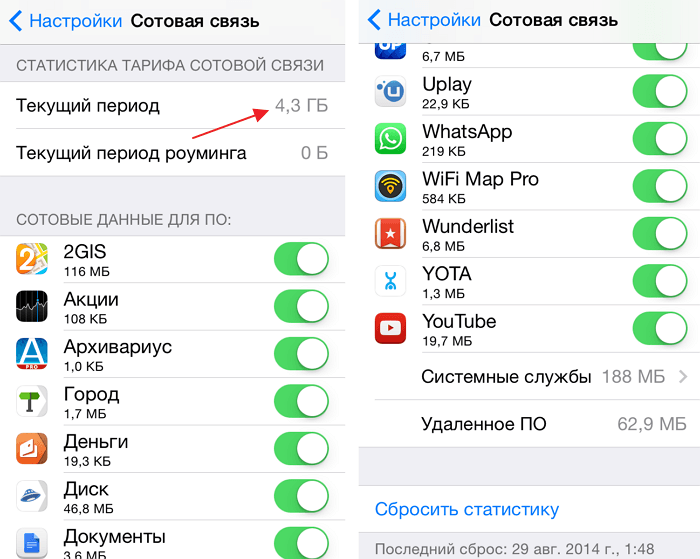
Здесь можно посмотреть общий объем данных из Интернета, а также данные, которые были получены в роуминге. Кроме этого, iPhone выдает точное значение трафика для каждого установленного приложения. Это позволяет быстро определить приложения, которые чаще всего обращаются к Интернету и увеличивают расходы на мобильную связь.
Если вам недостаточно информации, которую предоставляет iPhone, то вы можете установить специальные приложения для подсчета трафика. Например, можно воспользоваться приложениями Data Usage или Traffic Monitor.
Как экономить трафик на телефоне
Если ваши расходы на Мобильный Интернет кажутся вам слишком большими, то вы можете предпринять ряд мер для того, чтобы уменьшить объемы потребляемого трафика:
Используемые источники:
Установленные программы, помимо простого обновления своей версии, могут потреблять интернет и для того, чтобы выполнять свои обычные функции. Поэтому, если вы прям-таки ощущаете что мегабайты убегают, имеет смысл проверить — а может какое-то приложение слишком «зажралось»? Сделать это можно:Опция “Использования данных” показывает статистику использования мобильного трафика и данных Wi-Fi. Это весьма полезно, когда на вашем тарифном плане нет безлимитного интернета.
Где посмотреть статистику трафика?
Заходим в Настройки – Подключения – Использование данных.
Как видим использование мобильного трафика за последний месяц – 0 мегабайт (я использовал только wi-fi). При этом у меня стоит предупреждение об использовании трафика сверх установленного порога 2 Гб. Это нужно, чтобы не слить все деньги на телефоне (а в международном роуминге не уйти в огромный минус). При достижении порога в 2 Гб трафика за последний месяц система выдаст предупреждение. А дальше можно перейти на домашний wi-fi.
Экономия трафика
Если у вас ограниченный пакет мобильного интернета, советую включить эту опцию. Сервис ораничивает передачу и прием данных в фоновом режиме для некоторых выбранных приложений. Кроме того, программы, которые используют интернет, смогут получать доступ к мобильному трафику реже, чем обычно. Например, при открытии сайта не будут загружаться картинки, пока вы их не коснетесь.
Включить экономию трафика просто. В меню Использование данных – Экономия трафика.
Дополнительно можно задать приложения, которых данное ограничение не коснется, т.е. они и дальше будут использовать мобильный трафик неограниченно. Для этого заходим в меню “Использование приложений при экономии трафика” и активируем нужные программы.
Использование мобильных данных
Здесь же в настройках использования данных можно установить периодичность оплаты (по тарифному плану оператора) для удобства формирования статистика использования мобильного трафика. Обычно это 1 число каждого месяца.
Следующая опция “Предупреждение о перерасходе”. Устанавливайте значение, исходя из пакета интернета на вашем тарифном плане. У меня это 2 Гб в месяц. При достижении порога выскочит предупреждение о перерасходе.
Соответственно, можно отключить мобильный интернет при достижении порога. За это отвечает опция ниже “Ограничение трафика”. Т.е. когда будет достигнуто значение в 2Гб в этом месяце, использование мобильных данных будет отключено.
Можно не ставить эту опцию, а сразу задать ограничение трафика, например, в 4 Гб.
Использование данных по Wi-Fi
Здесь же в меню отображается статистика передачи данных по беспроводной сети Wi-Fi за последний 28 дней. При это расписывается, какие приложения сколько трафика израсходовали. У большинства это будет youtube, как и у меня.
Далее каждой программе можно задать настройки на использование трафика. Просто тапните по приложению, откроется новое окно.
Можем запретить приложению использовать мобильный трафик в фоновом режиме. И дополнительно разрешить получение/передачу мобильных данных, даже если включена экономия трафика. Не советую включать эту опцию.
Ограничения в сетях
Эта опция позволяет запретить приложениям, работающим в фоновом режиме, использовать выбранные беспроводные сети Wi-Fi. Приложения также будут отображать предупреждения, прежде чем использовать эти сети для загрузок большого объема данных (торренты, например).
Лучше вообще не заморачиваться с этой опцией.
Home » F.A.Q. » Как установить лимит интернет трафика на Android F.A.Q.
Для этого нужно сделать несколько простых шагов:
Данный способ позволяет Вам установить лимит интернет трафика на целый месяц. Если Вам понадобиться ежедневный лимит, тогда нужно будет каждый день изменять дату начала периода статистики, а само значение лимита установить таким, какое Вам нужно на один день. Да, еще не забудьте настроить лимит интернет трафика соответственно тарифам Вашего оператора.
Пример 1. Ваш провайдер интернета предоставляет Вам 5 ГБ интернет трафика на месяц. Здесь все просто, заходим в настройки, ставим галку «Установить лимит» и на графике устанавливаем нужный лимит интернет трафика.
Пример 2. Предложим Ваш мобильный оператор дает Вам по 50 МБ на день. Ставим галочку напротив «Установить лимит», выставляем нужный лимит на день (сначала выставляем предупреждение, а потом значение лимита), а потом устанавливаем дату периода статистики на тот день который нужно. Не забываем каждый день переводить дату начала периода статистики.
Но это еще не все возможности. В этом меню Вам будет доступна подробная статистика расхода интернет трафика, для этого нужно пролистать вниз. С помощью этой статистики можно узнать какое из приложений использует больше всего трафика. Ах да, чуть не забыл, есть еще такой пункт в настройках лимита – «Показывать при блокировке». Этот пункт активируется автоматически при включении лимита. С помощью этой опции на экране блокировки появляется воздушный круг отображающий информацию о расходе трафика. Для себя эту опцию я всегда оставляю включенной.
Вот такой функционал имеет в себе Android. Надеюсь статья принесла для Вас пользу. Если возникнут какие-либо вопросы — не стесняйтесь, задавайте их в комментариях.
Оставайтесь с нами, впереди еще много интересного.
В настройках мобильного телефона можно найти раздел под названием «Передача данных» или «Использование данных». В данном разделе идет подсчет трафика, который расходует пользователь на своем телефоне.
Что такое трафик
Трафик – это объем информации, которую мобильный телефон отправляет и получает из Интернета. Трафик можно измерять в пакетах, битах или байтах. Но, в телефонах в качестве единицы измерения обычно используются байты и их производные (килобайты, мегабайты и гигабайты). Подсчет трафика необходим для того, чтобы пользователь мог контролировать свои расходы на Интернет.
При подсчете трафика он обычно разделяется на несколько типов. Это может быть входящий, исходящий, внутренний или внешний трафик. Но, на телефоне обычно такой подробной статистики об использовании трафика нет. Вместо этого телефон просто показывает общий объем трафика, который был использован за некоторый период времени. В некоторых случаях может вестись отдельный подсчет для мобильного интернета (трафик, передающийся через сотовую связь) и Wi-Fi.
Как посмотреть трафик на Android
Для того чтобы посмотреть расход трафик на мобильном телефоне с Android нужно открыть приложение «Настройки» и найти там раздел «Передача данных» или «Использование данных». Например, на чистом Android 8.0 для этого нужно сначала перейти в раздел «Сеть и Интернет», а потом открыть подраздел «Передача данных».

Здесь можно увидеть сколько трафика было использовано за последний месяц и воспользоваться функциями, которые позволяет управлять расходами на мобильный Интернет. Также здесь есть информация об объеме информации, которая была передана через Wi-Fi.
Если вам недостаточно информации, которую предоставляет Android, то вы можете установить специальные приложения для подсчета трафика. Например, можно воспользоваться приложениями My Data Manager или Traffic Monitor.
Как посмотреть трафик на iPhone
Аналогичный раздел с информацией о трафике есть и на iPhone. Если у вас мобильный телефон от Apple, то вам нужно открыть приложение настройки, перейти в раздел «Сотовая связь» и пролистать экран до пункта «Статистика».
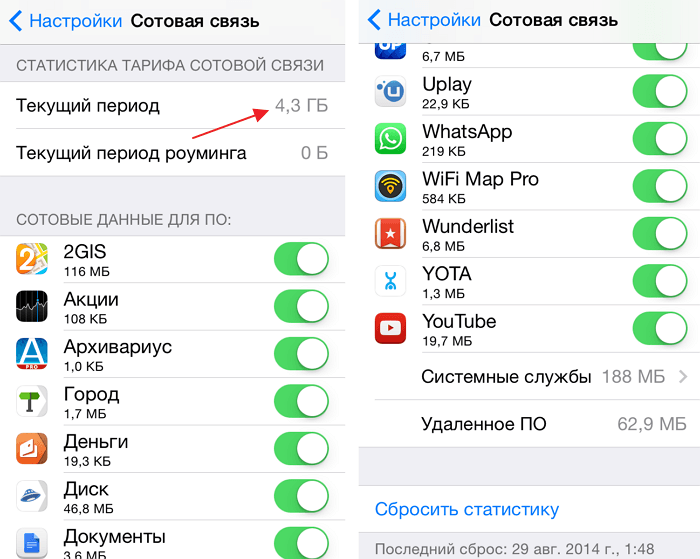
Здесь можно посмотреть общий объем данных из Интернета, а также данные, которые были получены в роуминге. Кроме этого, iPhone выдает точное значение трафика для каждого установленного приложения. Это позволяет быстро определить приложения, которые чаще всего обращаются к Интернету и увеличивают расходы на мобильную связь.
Если вам недостаточно информации, которую предоставляет iPhone, то вы можете установить специальные приложения для подсчета трафика. Например, можно воспользоваться приложениями Data Usage или Traffic Monitor.
Как экономить трафик на телефоне
Если ваши расходы на Мобильный Интернет кажутся вам слишком большими, то вы можете предпринять ряд мер для того, чтобы уменьшить объемы потребляемого трафика:
Используемые источники:
Загрузить PDF
Загрузить PDF
Из этой статьи вы узнаете, как на Android-устройстве отключить предупреждение о лимите трафика. Имейте в виду, что это можно сделать на Android-устройстве, на котором активирован мобильный интернет (доступ к сети через SIM-карту).
-

1
Запустите приложение «Настройки». Двумя пальцами проведите по экрану сверху вниз, а затем нажмите на значок в виде шестеренки

в верхнем левом углу меню.
-

2
Нажмите Сеть и интернет. Эта опция находится посередине страницы настроек.
- Возможно, вам придется прокрутить меню вниз, чтобы увидеть эту опцию.
-

3
Коснитесь Передача данных. Вы найдете эту опцию посередине страницы «Сеть и интернет».
-

4
Нажмите Мобильный трафик. Вы найдете эту опцию посередине страницы. Откроется меню.
- В Android Nougat (7.0) нажмите «Платежный цикл».
-

5
Нажмите на синий ползунок у «Настройка предупреждения»

. Он станет серым

.[1]
-

6
Следуйте инструкциям на экране. Если вам будет предложено подтвердить свое решение или перезагрузить устройство, сделайте это. Теперь устройство не будет уведомлять вас о лимите трафика.
Реклама
-

1
Запустите приложение «Настройки». Двумя пальцами проведите по экрану сверху вниз, а затем нажмите на значок в виде шестеренки

в верхнем левом углу меню.
-

2
Нажмите Подключения. Эта опция находится в верхней части страницы настроек.
-

3
Коснитесь Передача данных. Вы найдете эту опцию посередине страницы.
-

4
Нажмите Платежный цикл и предупреждение. Эта опция находится посередине страницы.
-

5
Нажмите на синий ползунок у «Лимит трафика»

. Он станет серым

.
-

6
Следуйте инструкциям на экране. Если вам будет предложено подтвердить свое решение или перезагрузить устройство, сделайте это. Теперь устройство не будет уведомлять вас о лимите трафика.
Реклама
-

1
Подключайтесь к беспроводным сетям, когда возможно. В этом случае мобильный трафик не будет расходоваться. Если устройство не подключено к беспроводной сети, постарайтесь не смотреть потоковое видео и не слушать онлайн-музыку.
-

2
Скачивайте и передавайте файлы на компьютере. Если загружать множество файлов на устройство, мобильный трафик израсходуется очень быстро. Поэтому скачивайте файлы на компьютер, а потом копируйте их на Android-устройство.
- подключите устройство к компьютеру с помощью USB-кабеля;
- на компьютере Mac сначала установите программу Android File Transfer.
- на устройстве откройте панель уведомлений и коснитесь опции «USB»;
- выберите «Передача файлов», и устройство отобразится на компьютере как съемный диск;
- скопируйте файлы, скачанные на компьютер, в соответствующие папки на устройстве.
- подключите устройство к компьютеру с помощью USB-кабеля;
-

3
Включите экономию трафика, если вы постоянно пользуетесь веб-браузером Chrome. Функция «Экономия трафика» сжимает данные (на серверах Google), а затем отправляет их на ваше устройство. Это ненамного увеличивает время загрузки веб-страниц, но сильно экономит мобильный трафик.
- запустите Chrome на Android-устройстве;
- нажмите «⋮» в верхнем правом углу;
- коснитесь «Настройки» > «Экономия трафика»;
- коснитесь ползунка у «Экономия трафика».
-

4
Пользуйтесь приложениями, которые расходуют меньше трафика. Некоторые приложения обмениваются большим объемом данных. Одним из таких приложений является Facebook, которое может обменяться сотнями мегабайтами данных за короткое время, даже если вы им не пользуетесь.[2]
- Рекомендуем пользоваться мобильным сайтом Facebook, который расходует значительно меньше трафика. Но при этом некоторые функции приложения будут недоступны.
-

5
Обновляйте приложения только через беспроводную сеть. Скачивание обновлений быстро расходует трафик. Поэтому обновляйте приложения вручную:
- откройте Play Маркет;
- нажмите «☰» в верхнем левом углу;
- коснитесь «Настройки» > «Автообновление приложений»;
- нажмите «Никогда».
- Чтобы обновить приложения, когда устройство подключено к беспроводной сети, в меню выберите «Мои приложения и игры», а затем нажмите «Обновить» у нужного приложения.
Реклама
Советы
- Возможно, на вашем устройстве установлено приложение от вашего оператора мобильной связи, которое уведомляет вас о лимите трафика. Если это так, отключите уведомления в этом приложении.
- На большинстве Android-устройств значение лимита трафика можно задать в меню «Мобильный трафик» или «Платежный цикл». Если вы зададите значение, большее реального лимита трафика, вы не будете получать уведомления.
Реклама
Предупреждения
- В некоторых версиях системы Android есть ошибка, которая приводит к получению множества уведомлений о лимите трафика, даже если расход трафика не приближается к лимиту. В этом случае обновите Android до последней версии, чтобы избавиться от ошибки.
Реклама
Об этой статье
Эту страницу просматривали 132 403 раза.
Была ли эта статья полезной?
Скорость мобильного интернета уже давно выросла до вполне комфортного уровня, а стоимость трафика стала относительно небольшой. Но, конечно, это не повод тратить его налево и направо, тем более, что действительно безлимитные тарифы даже в наше время стоят совсем немало, а современные веяния таковы, что уже скоро они могут просто исчезнуть из тарифов операторов. Поэтому многие пользователи начали задумываться о том, как отключить режим экономии трафика.
Для этого в современных смартфонах предусмотрено множество разных вариантов. Это и банальные права доступа отдельным приложениям на выход в интернет, и запрет на их обновление через мобильную сеть, и лимит трафика, который можно установить вручную. Но самая интересная и эффективная функция по сохранению драгоценных мегабайт — экономия трафика. Правда, иногда она лишь вредит, мешая приложениям нормально работать в фоновом режиме. И сегодня мы расскажем, как отключить экономию трафика на телефоне.
Содержание
- Отключаем экономию трафика на Андроид
- Экономия трафика в браузерах
- Экономия трафика в других приложениях
- Итоги
Отключаем экономию трафика на Андроид
В зависимости от используемой вашим смартфоном оболочки, функция экономии трафика может скрываться в разных местах.
В телефонах realme
- Зайдите в «Настройки» смартфона и выберите пункт «SIM-карты и мобильные данные»
- Кликните на пункт меню «Трафик данных» -> «Экономия трафика»
- Переведите ползунок напротив надписи «Экономия трафика» в положение «Выкл».
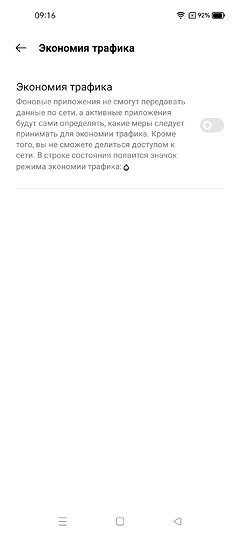
Если же вы часто переходите из одного режима в другой, то куда удобнее вывести нужную кнопку в шторку уведомлений. Для этого откройте шторку движением пальца вниз от верхнего края экрана и войдите в ее настройки. Здесь вам нужно будет найти кнопку «Экономия трафика» среди неиспользуемых и перетащить ее в рабочую область активных кнопок.
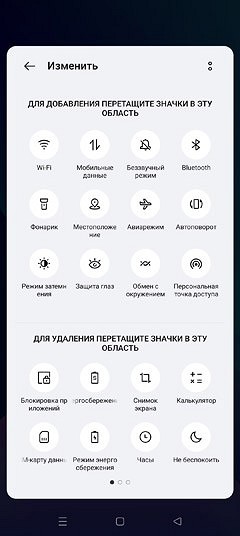
Теперь каждый раз, как вам нужно будет отключить режим экономии трафика или включить его, останется лишь открыть шторку уведомлений и нажать нужную кнопку.
В телефонах Samsung
Для того, чтобы отключить экономию трафика на Самсунге:
- Зайдите в «Настройки» смартфона и выберите там пункт «Подключения».
- Найдите там пункт меню «Использование данных» -> «Экономия трафика».
- Переведите ползунок напротив надписи «Экономия трафика» в положение «Выкл».
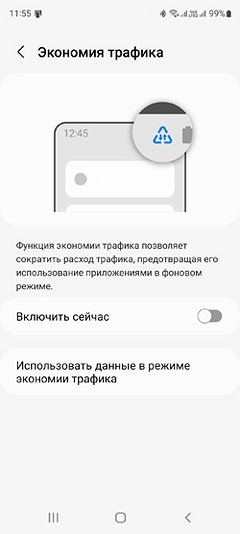
Как вы видите, несмотря на разное расположение нужной нам настройки, все вполне логично. В подавляющем большинстве случаев ответ на вопрос о том, где находится экономия трафика, достаточно прост: ее стоит искать в пункте меню, отвечающем за работу SIM-карт и передачу данных. Впрочем, есть и более простой способ — просто зайдите в настройки смартфона и введите в поле поиска слово «Экономия». Система сама подскажет вам расположение нужного пункта меню.
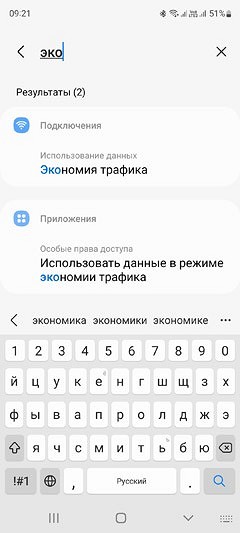
Кроме того, даже в режиме экономии трафика вы можете указать приложения, которые смогут использовать мобильный интернет без ограничений. И в большинстве случаев такой способ предпочтительнее полного выхода из режима экономии.
Экономия трафика в браузерах
Функция экономии трафика есть не только в самой операционной системе, но в браузерах. Причем в последних принцип ее работы сильно отличается от того, что мы описали. В режиме Турбо (часто так называется экономия трафика в браузерах) веб-страницы сначала загружаются на серверы разработчика браузера. Они сжимают весь мультимедийный контент страницы, после чего передают его в браузер на смартфоне пользователя.
Из-за сильного сжатия вес страницы заметно уменьшается, благодаря чему ее загрузка происходит намного быстрее, ну а помимо снижения времени открытия сайта вы получаете еще и экономию трафика. Минус такого подхода очевиден — качество изображений и видео сильно ухудшится. Зато вы сможете комфортно работать в сети даже при очень медленном доступе в интернет.
Кстати, еще одним интересным итогом работы режима Турбо станет сокрытие вашего реального IP-адреса. Сайт, на который вы заходите, будет видеть IP сервера, а не ваш.
К примеру, для включения или отключения экономии трафика в Chrome, зайдите в настройки браузера и найдите там пункт меню Спец. возможности, после чего поставьте галку напротив пункта «Упрощенный просмотр веб-страниц». Подобным же образом можно отключить режим экономии трафика в Яндекс Браузере.
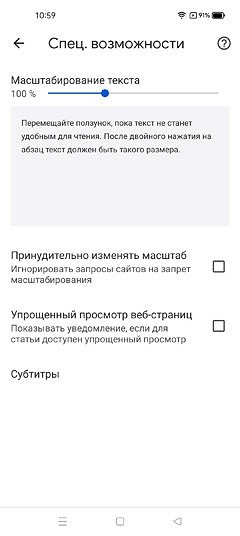
Экономия трафика в других приложениях
Есть функция экономии трафика и в других популярных приложениях. К примеру, на YouTube она скрывается в настройках приложения. Причем при нажатии на этот пункт в настройках вы сможете выбрать способ экономии трафика. Вы можете просто снизить качество видео или отключить возможность предпросмотра роликов через мобильный интернет, а можете разрешить просмотр видео только через Wi-Fi. Есть здесь и возможность выбора качества каждого ролика, что также позволит сэкономить немного трафика, когда это нужно.
Экономия трафика в Google Картах
Как таковой функции экономии трафика здесь нет. Но вы вполне можете переключиться на использование офлайн-карт, тем самым сэкономив немало мегабайт. Главное при поездке в другой город не забудьте заранее загрузить его карту, иначе все ваши труды могут пойти насмарку.
Экономия трафика в Google Фото
Сервис Google Фото чрезвычайно популярен среди пользователей Android, позволяя автоматически загружать в облако отснятые ими фото и видео. Но, если разрешить работу сервиса без ограничений, он быстро может исчерпать весь доступный вам лимит трафика. Поэтому лучше всего позволить ему синхронизировать данные только через Wi-Fi. На наш взгляд, это отличный способ экономии трафика на Андроид.
Для этого найдите в настройках сервиса пункт «Автозагрузка и синхронизация» и тапните на «Мобильный трафик». Здесь вы можете как установить лимит трафика, который сервис будет использовать каждый день, так и полностью запретить ему синхронизацию через сеть сотовой связи.
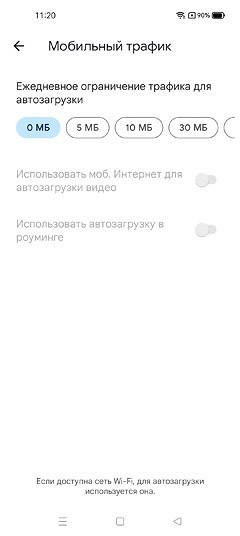
Экономия трафика в музыкальных стриминговых сервисах
Большинство музыкальных стриминговых сервисов позволяют сохранять треки для их прослушивания офлайн. Поэтому для экономики трафика просто закачайте ваши любимые плейлисты через Wi-Fi и слушайте их в дороге, не тратя драгоценный трафик.
Помимо этого многие подобные сервисы дают возможность снижать качество музыки. Это имеет смысл, если большую часть времени вы пользуетесь мобильным интернетом и вдвойне оправданно при прослушивании музыки через не самые дорогие наушники — они все равно не смогут раскрыть весь потенциал треков в высоком качестве, так почему бы не сэкономить немного трафика?
Итоги
Функция экономии трафика есть практически во всех смартфонах под управлением Android и во многих популярных приложениях. Но часто она не просто не нужна, а еще и может привести к некорректной работе приложений. Поэтому сегодня мы рассказали о том, как выключить экономию трафика. Ну и, соответственно, включить ее, если она вам необходима. Благо, как вы убедились, это можно сделать за считанные секунды.
Читайте также
- Ускоряем Wi-Fi: как найти свободный канал и забыть о сбоях
- Как узнать, как ты записан в телефоне у других людей: простые способы
Как отключить режим экономии трафика на смартфоне
Простая инструкция для устройств с iOS и Android поможет снять все ограничения за считаные минуты.
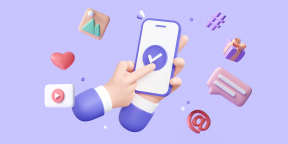
Что важно знать
На iPhone и iPad функция «Экономия данных» ограничивает объём трафика, который передаётся по сотовой сети и Wi‑Fi. При активации этого режима отключаются автоматическая фоновая загрузка и установка обновлений, прекращаются передача данных для закрытых приложений и создание резервных копий. Кроме того, снижается качество контента при стриминге видео и музыки.
На устройствах с Android также предусмотрен режим экономии трафика. В этом случае фоновая передача данных для большей части системы доступна только по Wi‑Fi, а мобильный интернет используется в активных приложениях и сервисах.
Быстро включить или отключить экономию трафика получится на смартфонах с «чистой» версией Android без дополнительных надстроек, а также в гаджетах Samsung, OnePlus и некоторых других брендов.
Производители остальных аппаратов добавляют в свои прошивки настройки для контроля за потреблением трафика без специализированного режима. Так что приходится регулировать каждое приложение отдельно.
Экономия трафика может быть полезной в некоторых случаях, но не всегда. Например, из‑за неё вы можете пропустить важные уведомления и обновления. Но все установленные ограничения на передачу данных довольно просто деактивировать.
Как отключить режим экономии трафика на iOS
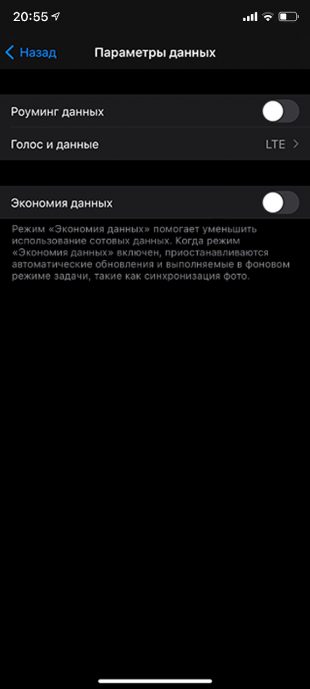
- Перейдите в «Настройки» и выберите раздел «Сотовая связь».
- Нажмите на «Параметры данных» и в этом меню отключите режим «Экономия данных», если он активен.
- Вернитесь в основные настройки и выберите раздел Wi‑Fi.
- Нажмите на значок информации рядом с именем активной сети, к которой подключено устройство.
- Выключите «Экономию данных» и для этого типа связи.
Как отключить экономию трафика на устройствах с «чистой» Android
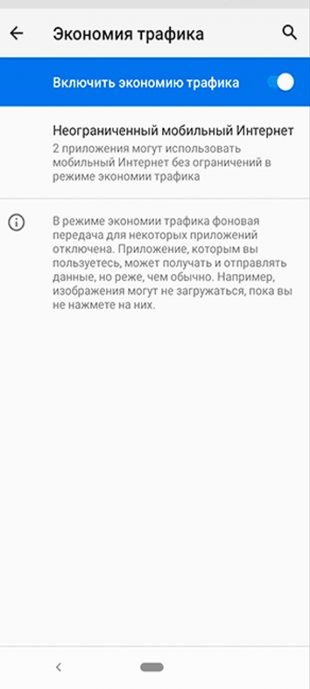
- Откройте приложение «Настройки» на смартфоне.
- Перейдите в раздел «Сеть и интернет».
- Нажмите на пункт «Экономия трафика».
- Деактивируйте настройку «Включить экономию трафика».
Как отключить экономию трафика на устройствах Samsung

- Откройте основные настройки смартфона.
- Перейдите в раздел «Подключения».
- Выберите подраздел «Использование данных».
- В меню нажмите на пункт «Экономия трафика».
- Деактивируйте соответствующую настройку, передвинув переключатель.
Как отключить режим экономии трафика на устройствах с MIUI
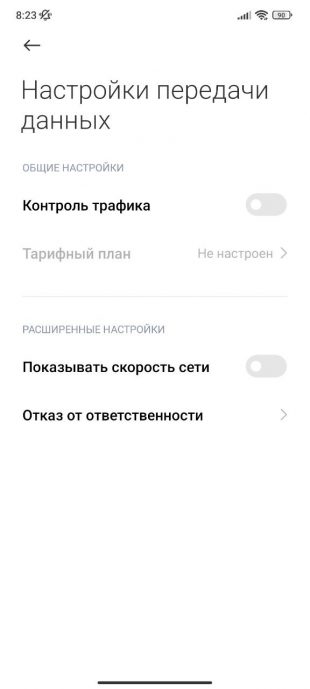
- Откройте приложение «Безопасность».
- Пролистайте открывшуюся страницу вниз и нажмите на кнопку «Передача данных».
- Кликните по значку настроек в правом верхнем углу.
- В разделе «Настройки передачи данных» отключите пункт «Контроль трафика».
Читайте также 📱📱📱
- 7 советов, как экономить мобильный трафик
- Как подготовиться к возможному отключению интернета или перебоям в его работе
- Как проверить скорость интернета на компьютере или мобильном устройстве
- Как организовать мобильную связь за границей
